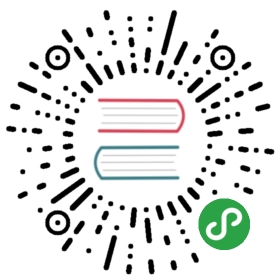IPython
IPython 是一个增强了交互能力的 Python REPL 环境,IPython v1-3 版本安装同时会安装
IPython notebook,相当于一个网页版的 REPL 环境。
相对于原生的 Python REPL,IPython 主要提供了 Tab 自动补全、shell 命令交互、
快速文档查询等功能。
除了在 shell 中使用外,Django shell 以及 PyCharm IDE 都提供了 IPython 的支持——
安装了 IPython 后会选择其作为默认 python shell。
启动 & 退出
启动 IPython:ipython
启动 IPython notebook:ipython notebook
启动 IPython Qt shell:ipython qtshell
退出:双击 Ctrl-D 或者 exit 或者 quit 或者 exit()。
特性
Tab 补全
原生的 Python shell 可以通过 rlcompleter 和 readline 库获得 Tab 补全能力:
import rlcompleter, readlinereadline.parse_and_bind('tab: complete')
IPython 的支持更强大一些。不过 IPython 的自动补全依旧是循环式的,需要菜单式的可以试试 ptpython。
魔法指令(Magic Command)
魔法指令是 IPython 定义的命令,以提供 IPython 环境下与环境交互的能力,通常对应于 shell 命令。
你可以在 IPython 控制台中输入 ls 或者 %ls 来查看当前目录文件。
魔法指令通常以 % 开始,对于非 % 开始的魔法指令,IPython 会首先判断它是不是
Python 对象,如是对象则优先作为 Python 对象处理。
更全面的 magic 命令列表和功能介绍见这里。
魔法指令中还包括了很多 Shell 命令,但并不是全部,IPython 也支持直接执行 Shell
命令,只需要以感叹号 ! 起始,例如:!ls。
Plot
常见用法是配合 mathplotlib 等 plot 库和 IPython 插件,在终端、Qt console 或者 Notebook
中展示图表。
内省
函数内省
IPython 提供了 ? 和 ?? 命令用于内省,? 会显示函数简介,?? 会连源代码一起显示
(如果可用的话)。
输入历史
hist 魔法指令可以用来输出输入历史:
In [7]: hist1: a = 12: b = 23: c = 34: d = {}5: e = []6: for i in range(20):e.append(i)d[i] = b
要去掉历史记录中的序号,使用命令 hist -n:
In [8]: hist -na = 1b = 2c = 3d = {}e = []for i in range(20):e.append(i)d[i] = b
这样你就可以方便的将代码复制到一个文本编辑器中。
要在历史记录中搜索可以先输入一个匹配模型,然后按 Ctrl-p ,找到一个匹配后,继续按Ctrl-p 会向后搜索再上一个匹配,Ctrl-n 则是向前搜索最近的匹配。
编辑
当在 Python 提示符下试验一个想法时,经常需要通过编辑器修改源代码(甚至是反复修改)。
在 IPython 下输入魔法指令 edit 就会根据环境变量 $EDITOR 调用相应的编辑器。
如果 $EDITOR 为空,则会调用 vi(Unix)或记事本(Windows)。
要回到 IPython 提示符,直接退出编辑器即可。
如果是保存并退出编辑器,输入编辑器的代码会在当前名字空间下被自动执行。
如果你不想这样,使用 edit -x。如果要再次编辑上次最后编辑的代码,使用 edit -p。
在上一个特性里,我提到使用 hist -n 可以很容易的将代码拷贝到编辑器。
一个更简单的方法是 edit 加 Python 列表的切片(slice)语法。假定 hist 输出如下:
In [29]: hist -na = 1b = 2c = 3d = {}e = []for i in range(20):e.append(i)d[i] = b
现在要将第 4、5、6 句代码导出到编辑器,只要输入:
edit 4:7
交互调试
调试方面常用的魔术命令有 ru、prun、time、timeit 等等。更直接的方式是借助系统调试工具 pdb。
快捷键及配置
作为库使用
NotFinished,虽然ipython -p pysh提供了一个强大的shell替代品,但它缺少正确的job控制。在运行某个很耗时的任务时按下Ctrl-z将会停止IPython session而不是那个子进程。
问题和方法
虽然作为标准 Python Shell 的替代,IPython 总的来说很完美,但仍然存在一些问题。
粘贴代码缩进问题
默认情况下,IPython 会对粘贴的已排好缩进的代码重新缩进。例如下面的代码:
for i in range(10):for j in range(10):for k in range(10):pass
会变成:
for i in range(10):for j in range(10):for k in range(10):pass
这是因为 autoindent 默认是启用状态,可以用 magic 命令 autoindent 来开关自动缩进,
就像在 Vim 中设置 set paste 一样。
或者,你也可以使用魔法指令 %paste 粘贴并执行剪贴板中的代码。
Vim 模式
Mac 下的快捷启动
IPython wiki 提供了一段 AppleScript launcher 脚本,把它写入 ~/bin/ipy
在 Mac Spotlight 中输入 ipy 并回车就可以在新 iTerm 窗口中打开 IPython Shell。
下面是我稍微修改后的版本:
#!/usr/bin/osascript-- Run ipython on a new iTerm-- See http://www.iterm2.com/#/section/documentation/scriptingtell application "iTerm"activateset ipyterm to (make new terminal)tell ipytermset ipysession to (make new session)tell ipysessionset name to "IPython"exec command "${which ipython}"end tellend tellend tell
IPython notebook
启动
在终端输入: ipython notebook
IPython notebook 的使用和 Vim 有些类似,分“命令模式”和“编辑模式”,切换方法同样为 ESC 键。
在命令模式下按 h 可以呼出帮助菜单,貌似不区分大小写。